Quando você mergulha no mundo da edição de vídeo, o material bruto correto é fundamental. Neste tutorial, você aprenderá como obter material bruto de alta qualidade para criar seus próprios vídeos no DaVinci Resolve. Eu compilei alguns dados para você, com os quais você pode implementar realisticamente as técnicas que apresento no curso, mesmo que você ainda não tenha suas próprias filmagens.
Principais conclusões
- Você pode usar o material bruto fornecido para ganhar experiência prática.
- A velocidade e a capacidade do seu disco rígido são cruciais para uma edição de vídeo suave.
- Criar arquivos proxy pode melhorar o desempenho durante a edição, especialmente em sistemas menos potentes.
Guia passo a passo
1. Baixe o material bruto
Comece obtendo o material bruto que preparei para este curso. Você encontrará diferentes vídeos que pode usar para praticar. É importante estabelecer uma base para realmente entender as técnicas de edição de vídeo. Você pode salvar o material no seu próprio disco rígido e começar a editar.
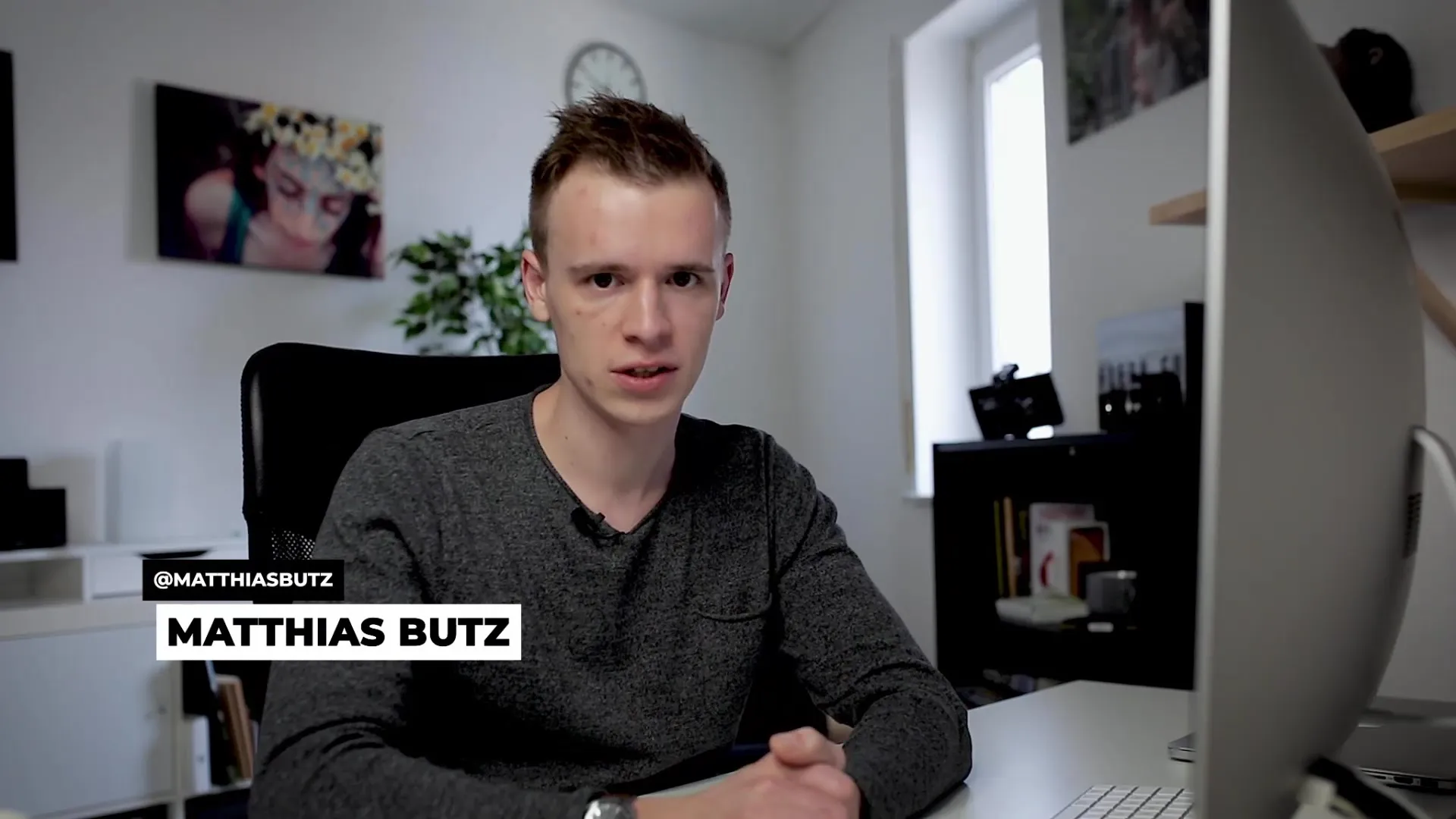
2. Verifique a velocidade do seu disco rígido
Antes de começar a edição, você deve garantir que seu disco rígido seja rápido o suficiente para processar o material bruto de forma fluida. Para isso, você pode usar o Disk Speed Test da Blackmagic. Este software ajuda você a verificar se seu SSD interno ou um disco rígido externo é rápido o suficiente para processar o material de vídeo.
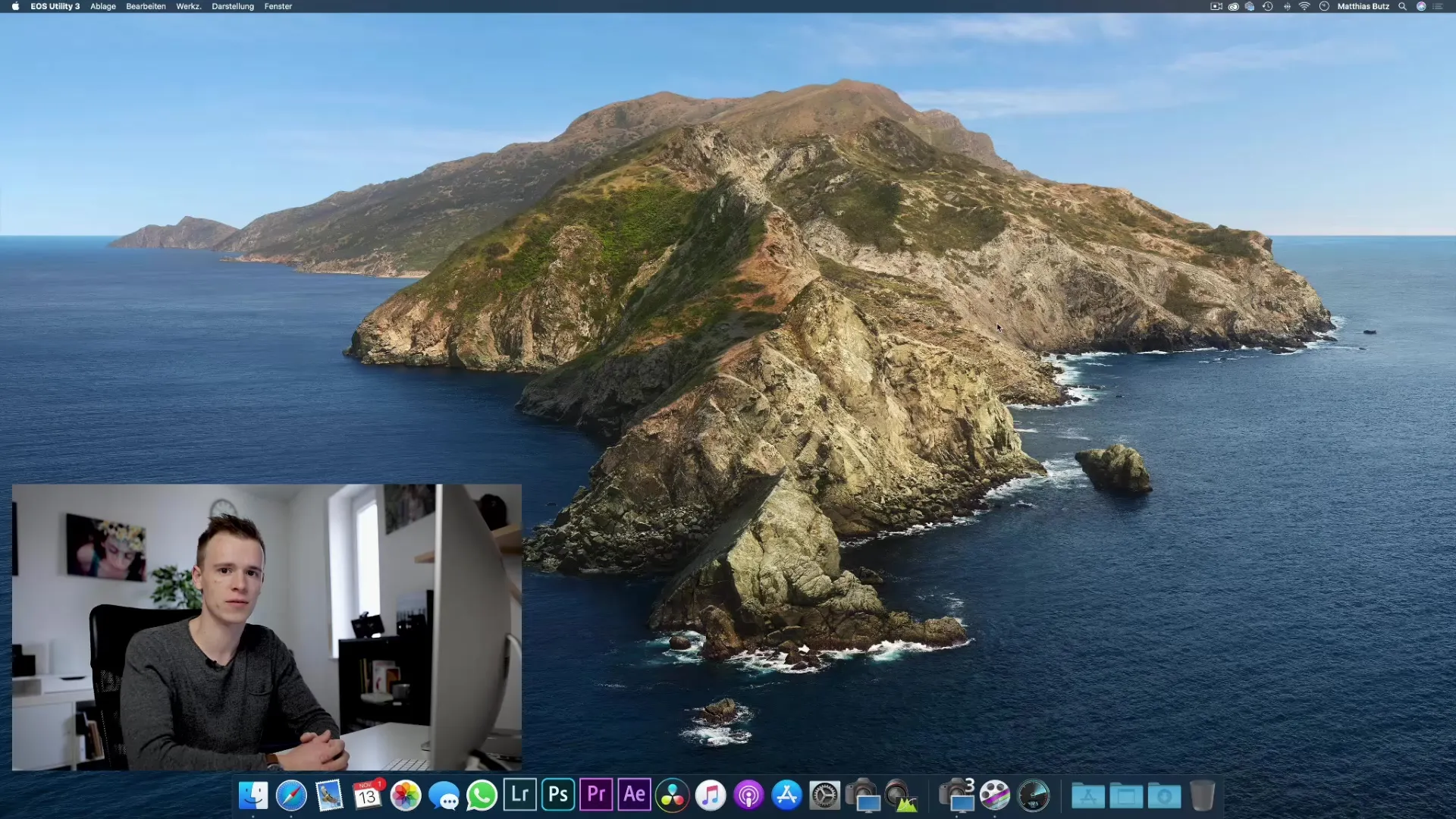
3. Teste as velocidades de leitura e gravação
Inicie o Disk Speed Test e escolha o disco rígido que deseja testar. Observe as velocidades de leitura e gravação. Para edição de vídeos, velocidades de pelo menos 130 MB/s ou mais são recomendadas para garantir um trabalho suave.
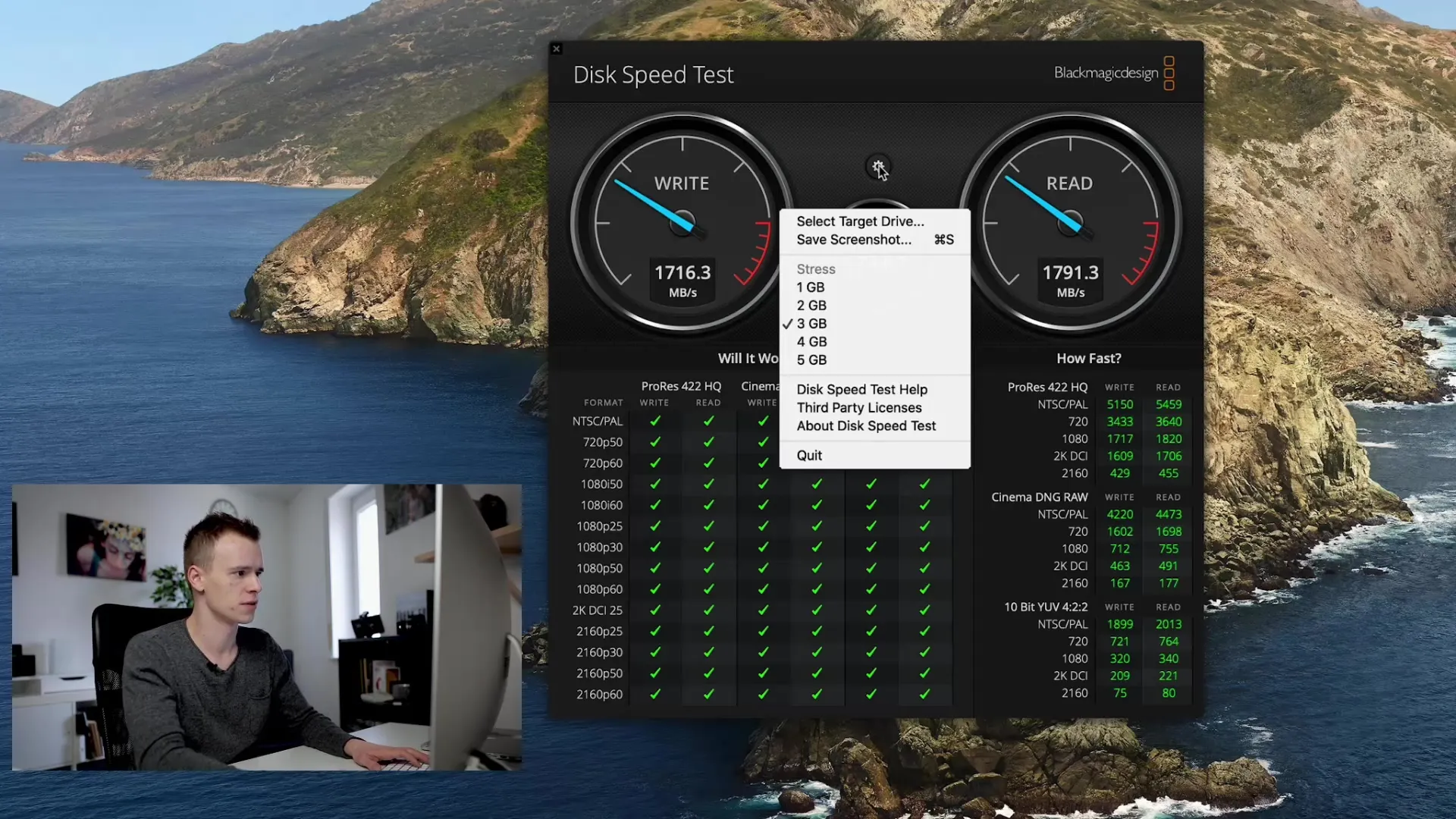
4. Discos rígidos externos e seu uso
Se seu disco rígido interno não oferece espaço ou velocidade suficientes, você pode usar um disco rígido Thunderbolt externo. Embora sejam mais lentos que SSDs internos, ainda são adequados para certos projetos de vídeo. Novamente, faça o teste de velocidade nesse disco rígido para garantir que atenda às suas necessidades.
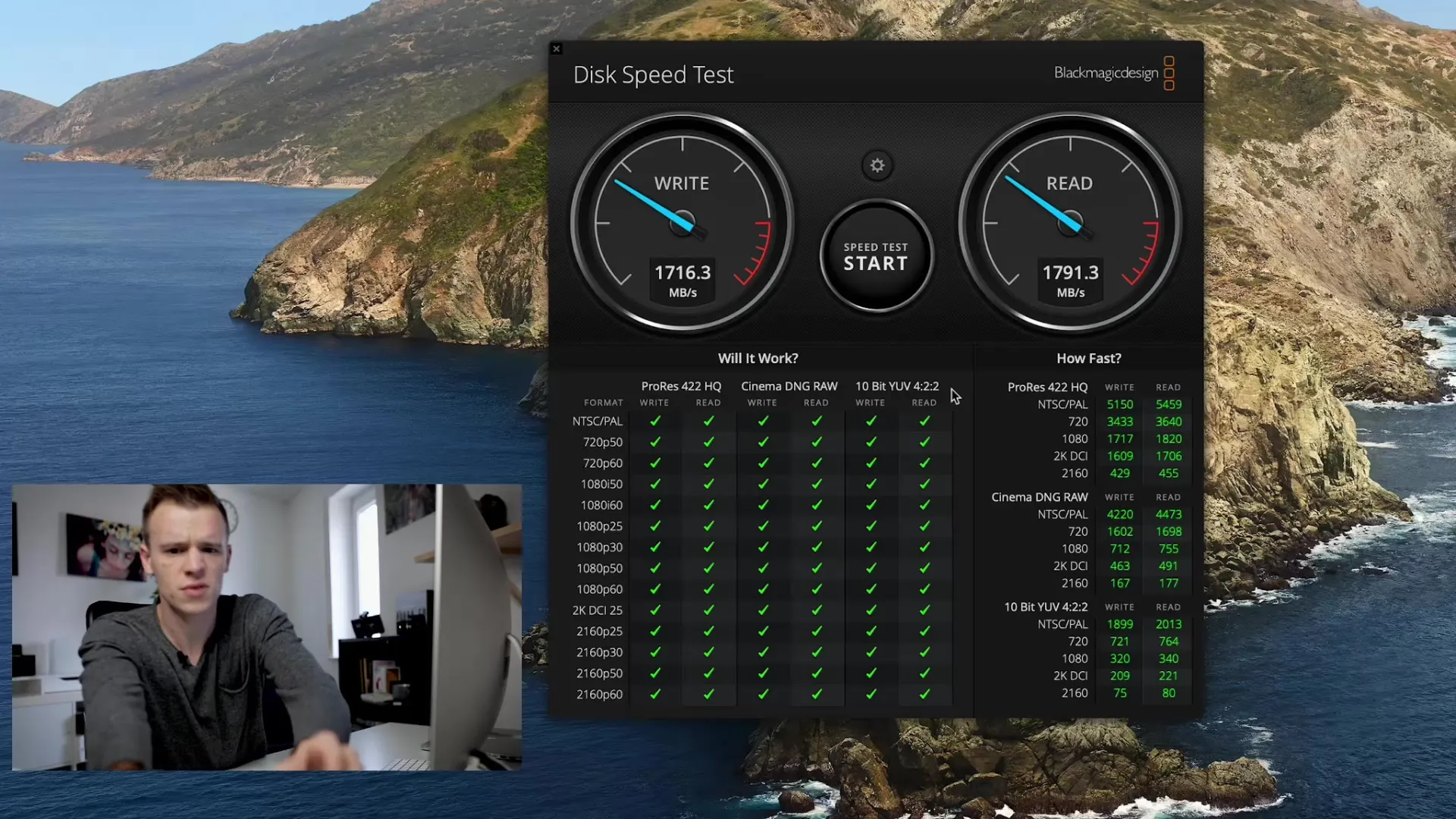
5. Alternativas para armazenamento em disco rígido
Se você pretende processar grandes volumes de dados regularmente, considere adquirir um NAS (Network Attached Storage). Ele permite que você armazene grandes quantidades de dados de forma centralizada e oferece maior velocidade e segurança para projetos de longo prazo.
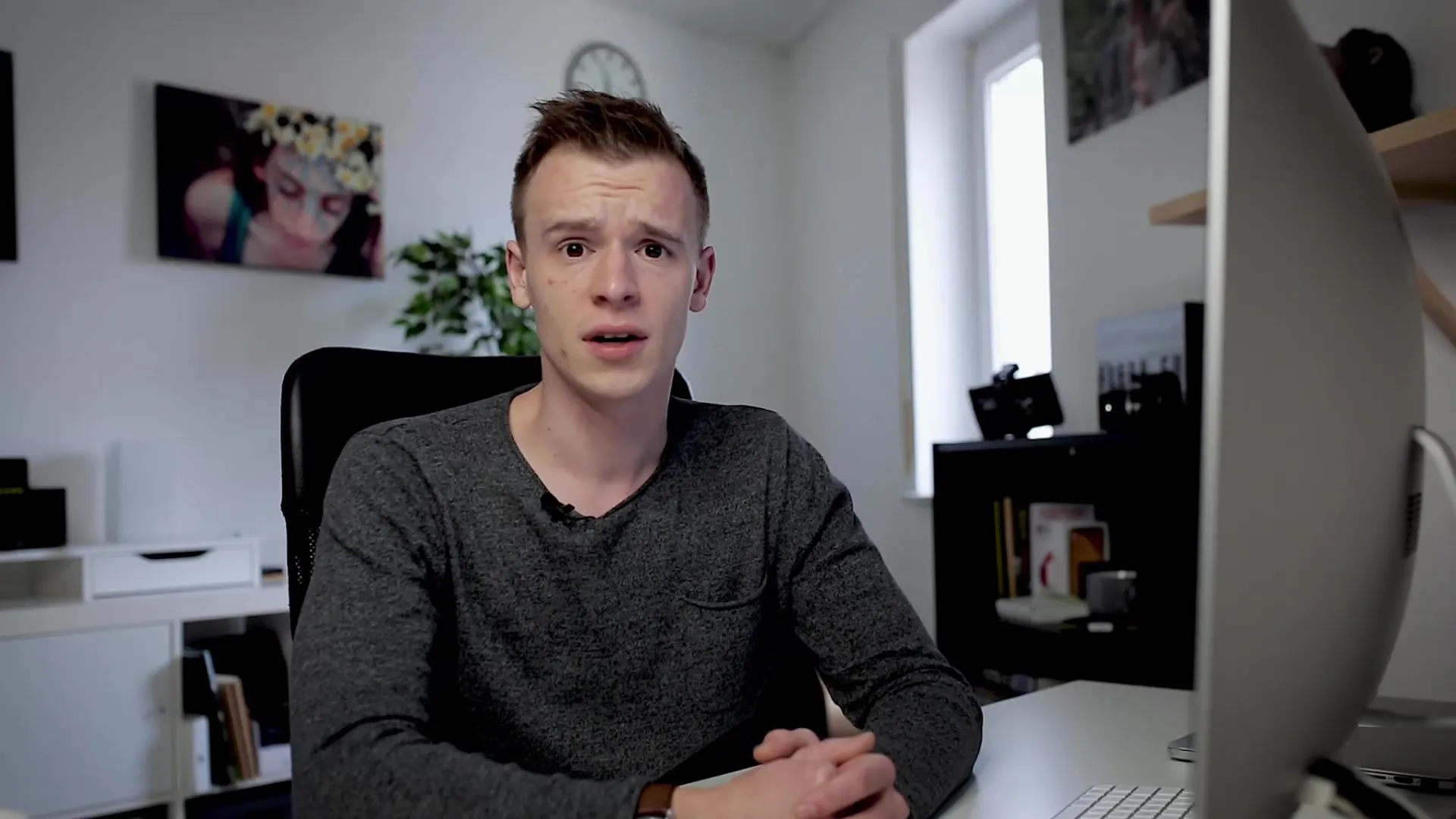
6. Crie arquivos proxy para um trabalho eficiente
Se você perceber que seu hardware não é potente o suficiente, crie arquivos proxy, que têm uma resolução mais baixa. Vá para as configurações de reprodução no DaVinci Resolve e ative o Modo Proxy. Você pode escolher entre meia ou um quarto de resolução, dependendo das necessidades do seu projeto.
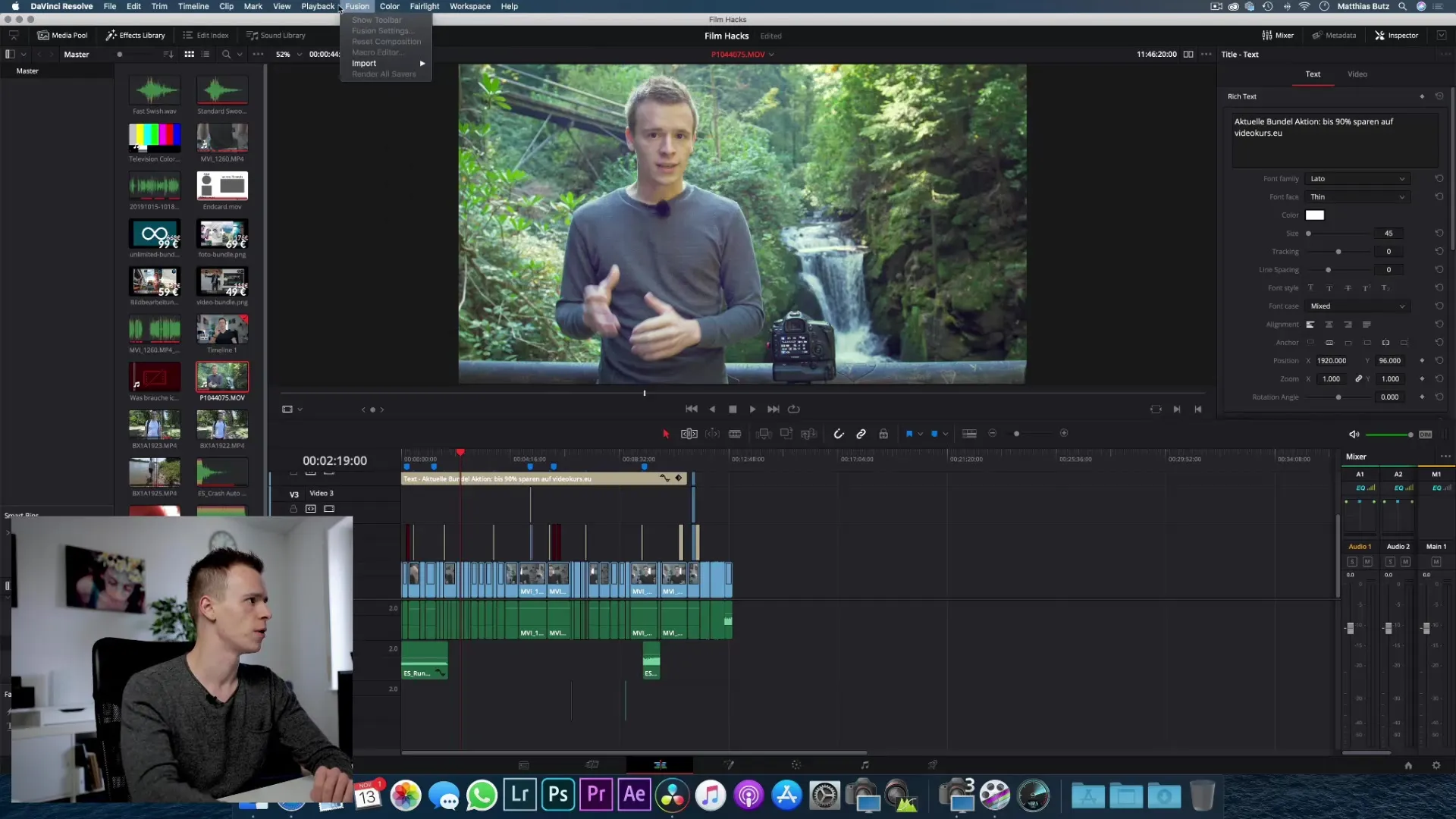
7. Gere mídias otimizadas
Para criar arquivos proxy, clique com o botão direito do mouse no arquivo de vídeo desejado e selecione "Gerar Mídia Otimizada". O DaVinci Resolve então cria uma cópia do vídeo na resolução mais baixa que você escolheu, tornando a edição mais fluida.
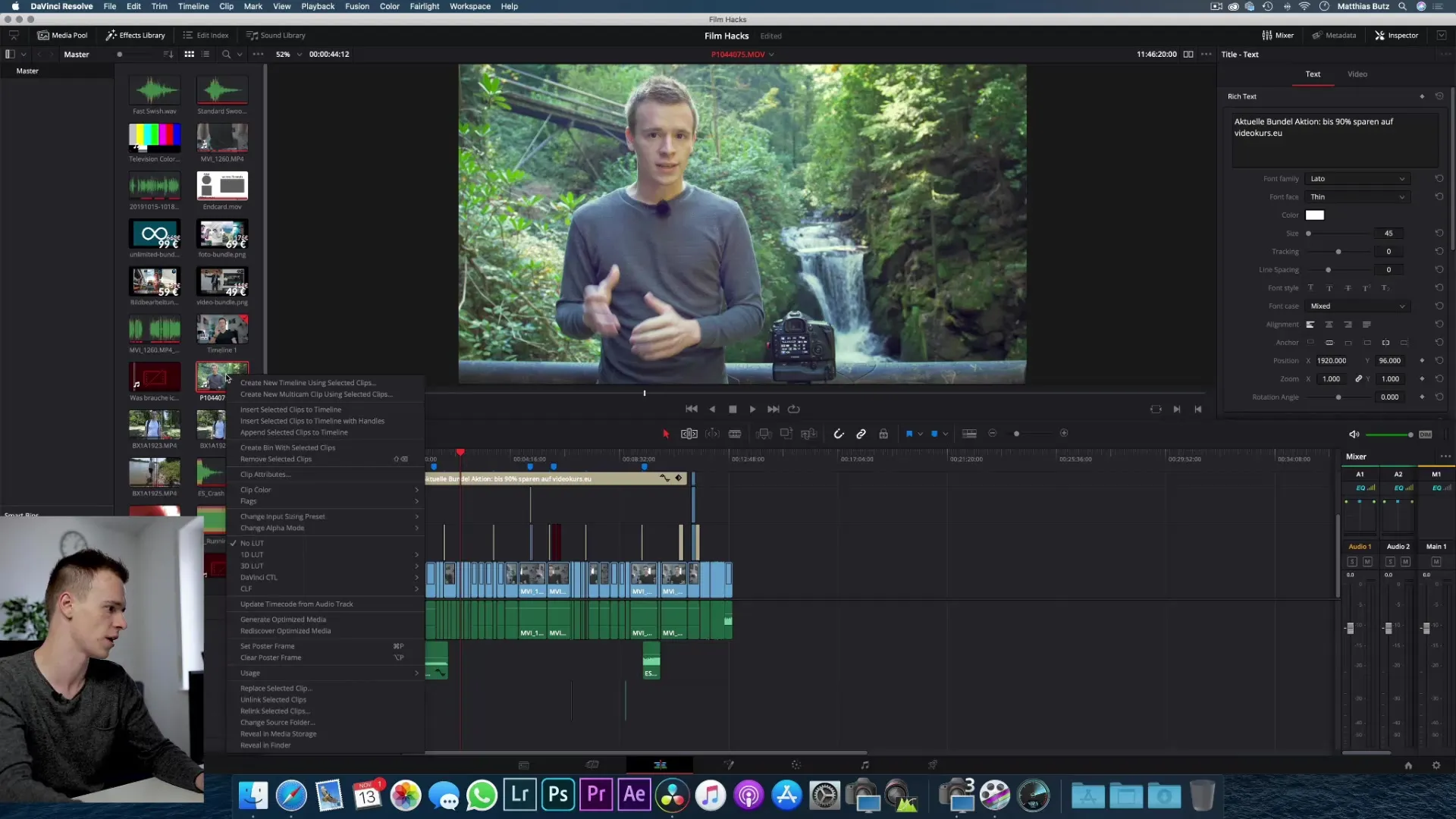
8. Monitore o desempenho durante a reprodução
Ao trabalhar com proxies, preste atenção no número de quadros por segundo que seu sistema pode entregar. Verifique se a reprodução está suave e sem interrupções. Isso ajudará você a garantir que está trabalhando de forma eficiente com seu material.
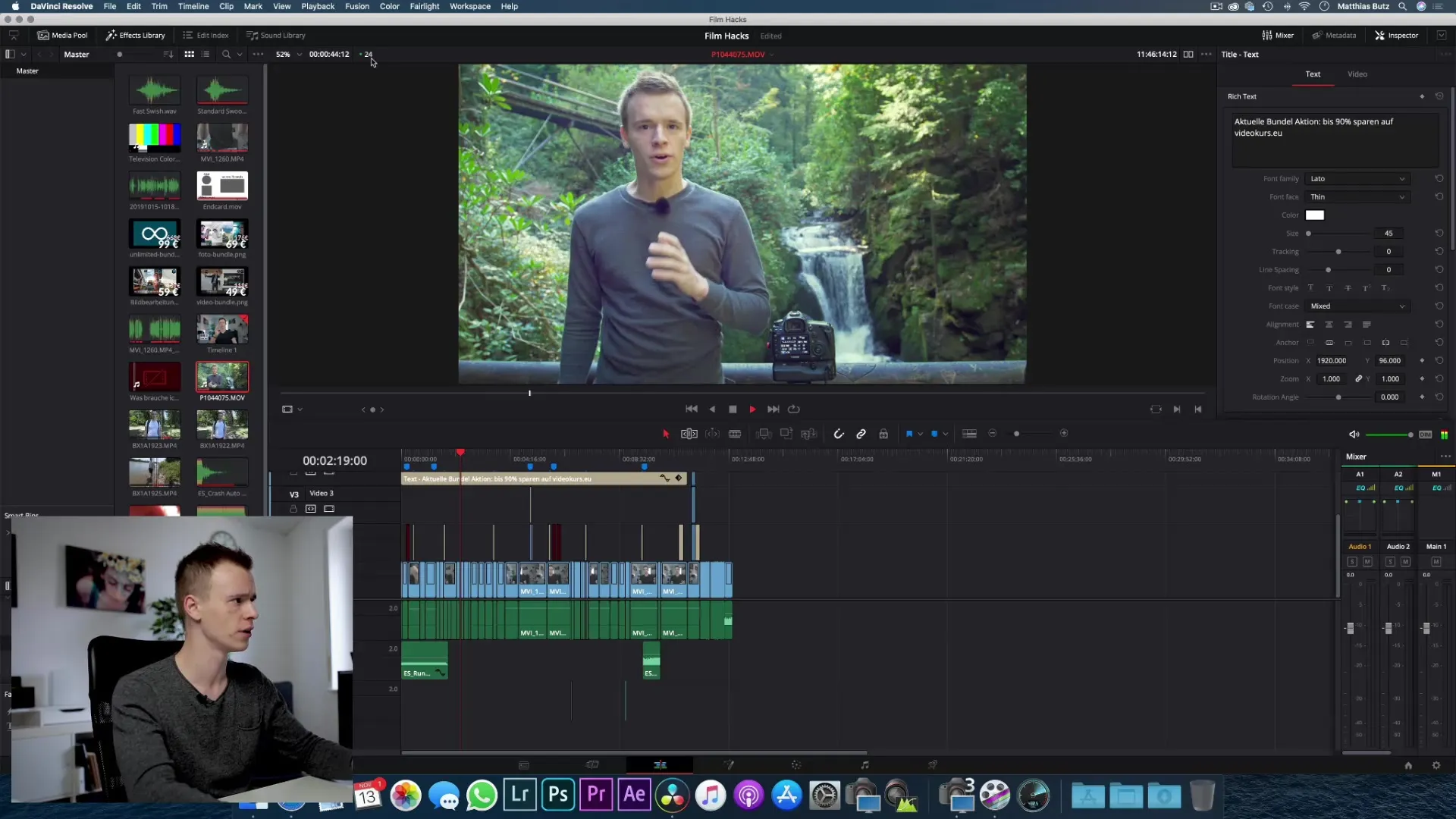
9. Exporte seu projeto
Quando você terminar a edição, exporte seu projeto. O DaVinci Resolve irá acessar o arquivo de vídeo original e renderizar o produto final em qualidade total. Isso pode levar algum tempo, dependendo do tamanho do projeto e da capacidade do seu sistema.
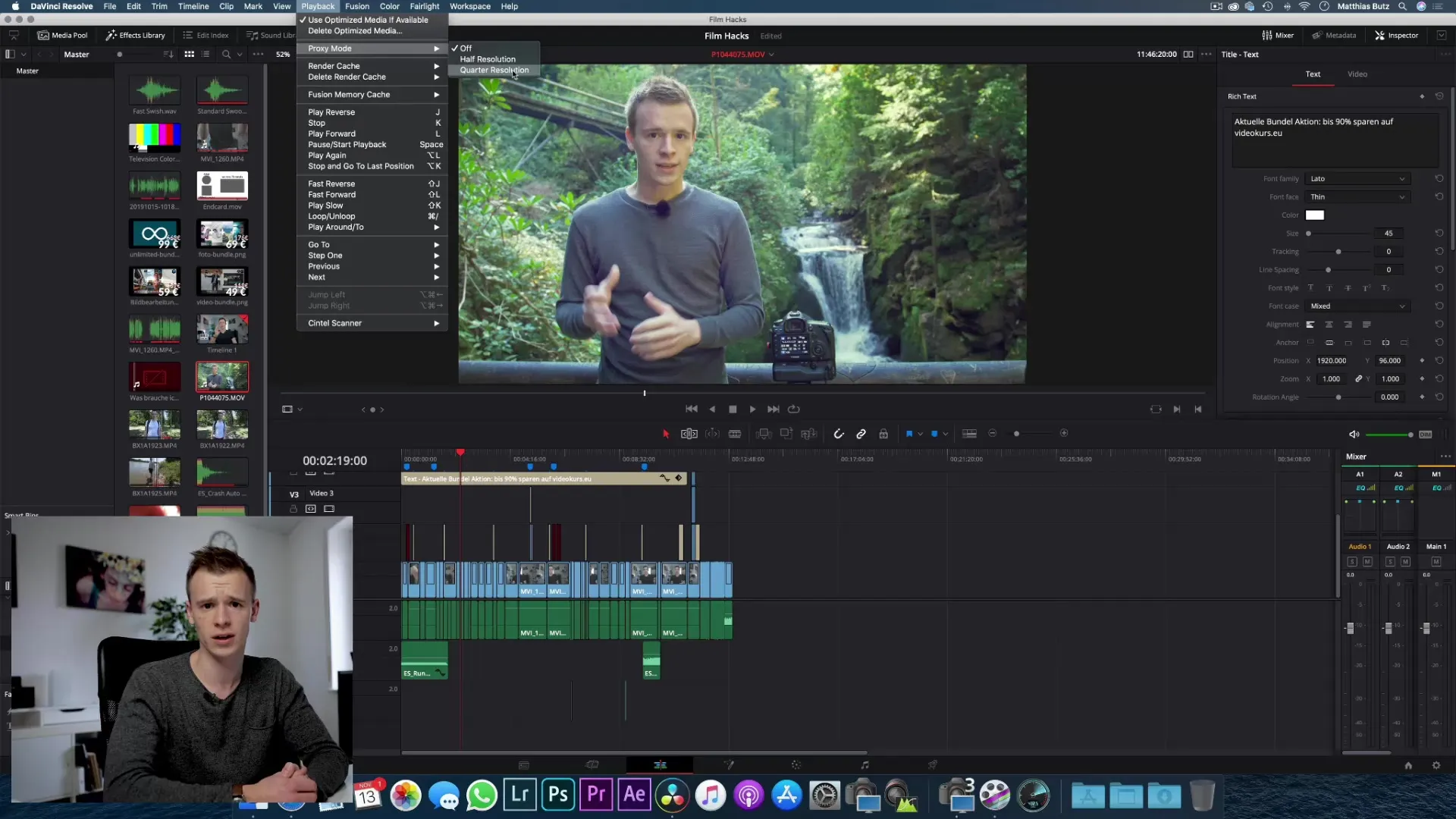
Resumo – Tutorial DaVinci Resolve: Baixar material bruto
Neste tutorial, você aprendeu como obter o material bruto para sua introdução ao DaVinci Resolve e como verificar o desempenho do seu disco rígido. Além disso, você conheceu a criação de arquivos proxy para otimizar o fluxo de trabalho e melhorar seu trabalho de edição. Com esses fundamentos, você está pronto para editar seus vídeos de forma criativa e eficiente.
Perguntas frequentes
O que eu preciso para trabalhar com DaVinci Resolve?Um hardware adequado, DaVinci Resolve e material bruto para praticar.
Como posso verificar a velocidade do meu disco rígido?Use o Disk Speed Test da Blackmagic para testar a velocidade de leitura e gravação.
O que são arquivos proxy?Arquivos proxy são cópias de arquivos de vídeo em uma resolução mais baixa, que facilitam a edição.
Como exporto meu projeto finalizado?Após finalizar sua edição, você pode exportar o projeto no DaVinci Resolve indo em "Renderizar".
Discos rígidos externos são adequados para edição de vídeo?Sim, desde que ofereçam velocidades adequadas e espaço de armazenamento suficiente.


